Published 31/12/2008 In Tutoriels By
Nous disposons déjà dans notre exemple, grâce aux tutoriels précédents, d'un produit avec photo et une première option. Et si maintenant vous disposiez de ce portable en deux versions, une qwerty, une azerty, comment faire?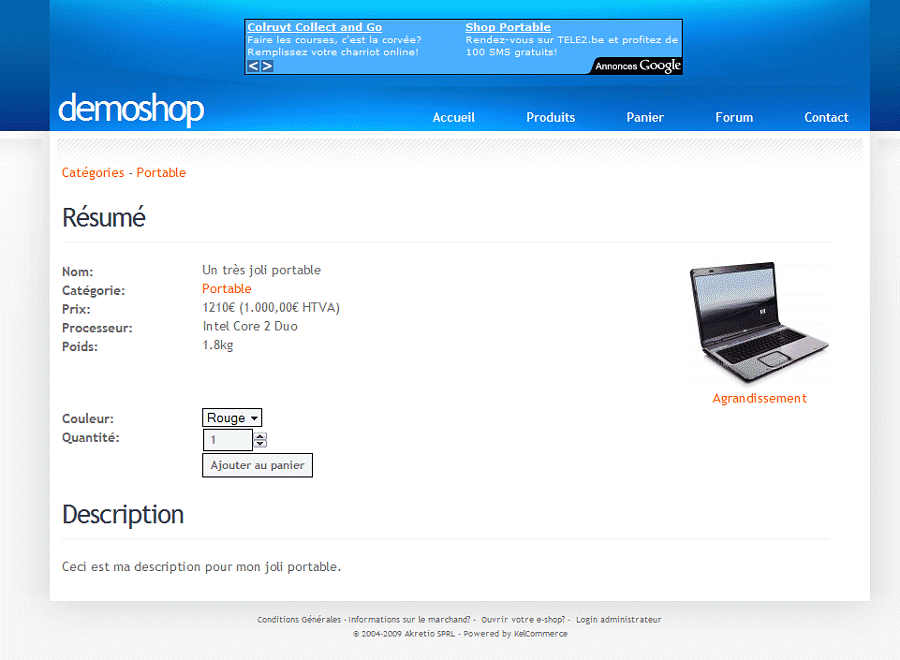
Pour commencer, ouvrez le menu "Produits", "Ajouter", "Options".
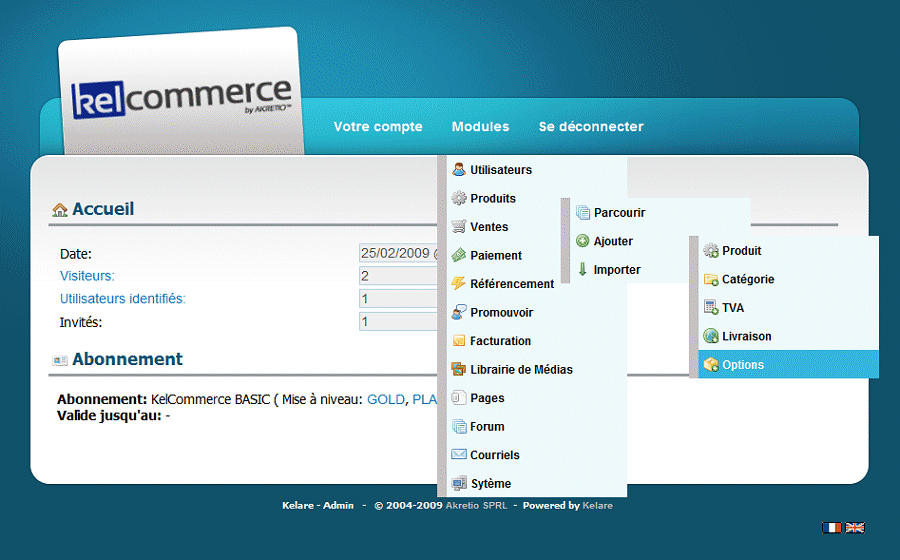
Nous pouvons maintenant ajouter une option en spécifiant son nom, son genre et éventuellement ses valeurs. Pour bien comprendre le fonctionnement des options, nous vous conseillons de faire quelques essais par vous même pour constater les possibilités.
Comme type d'option, vous pouvez avoir une date, une heure, une remarque (un champ libre), une case à cocher, un nombre, une date et heure ou pour finir une liste déroulante. Dans notre exemple, nous allons utiliser la liste déroulante, la seule qui utilise les valeurs en dessous.
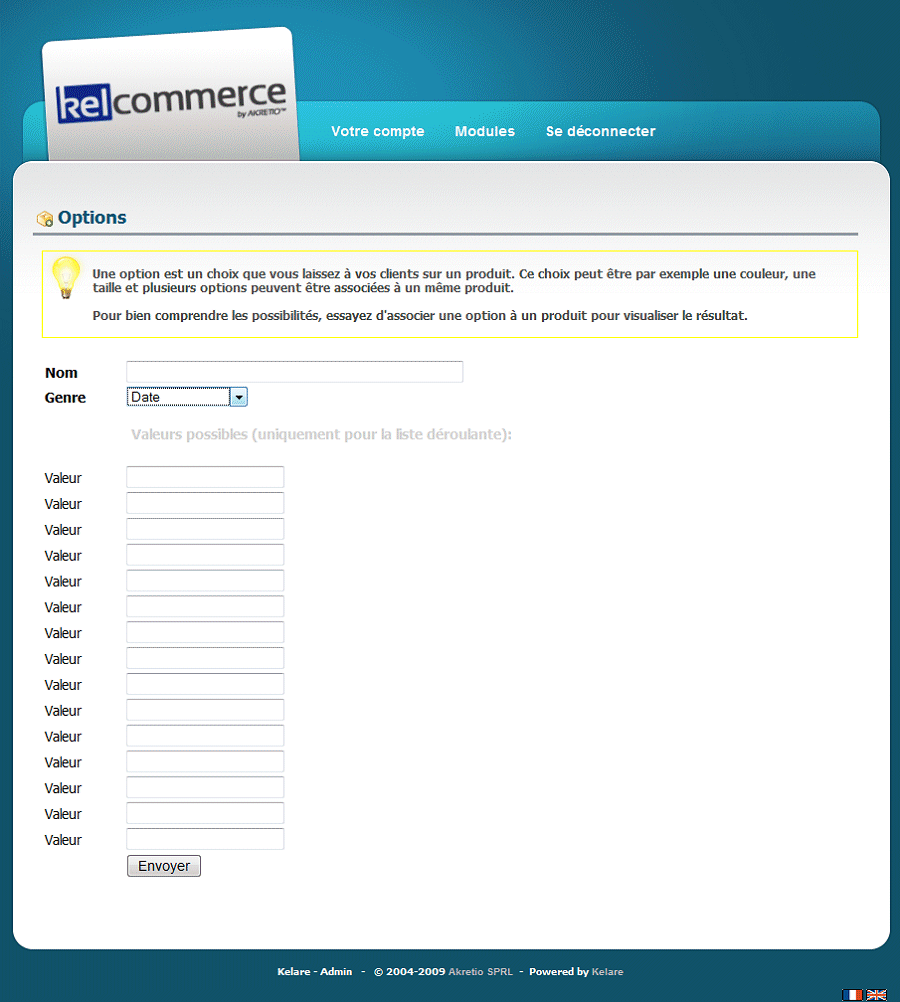
On remplit alors le nom de l'option, son type, et ici deux valeurs.
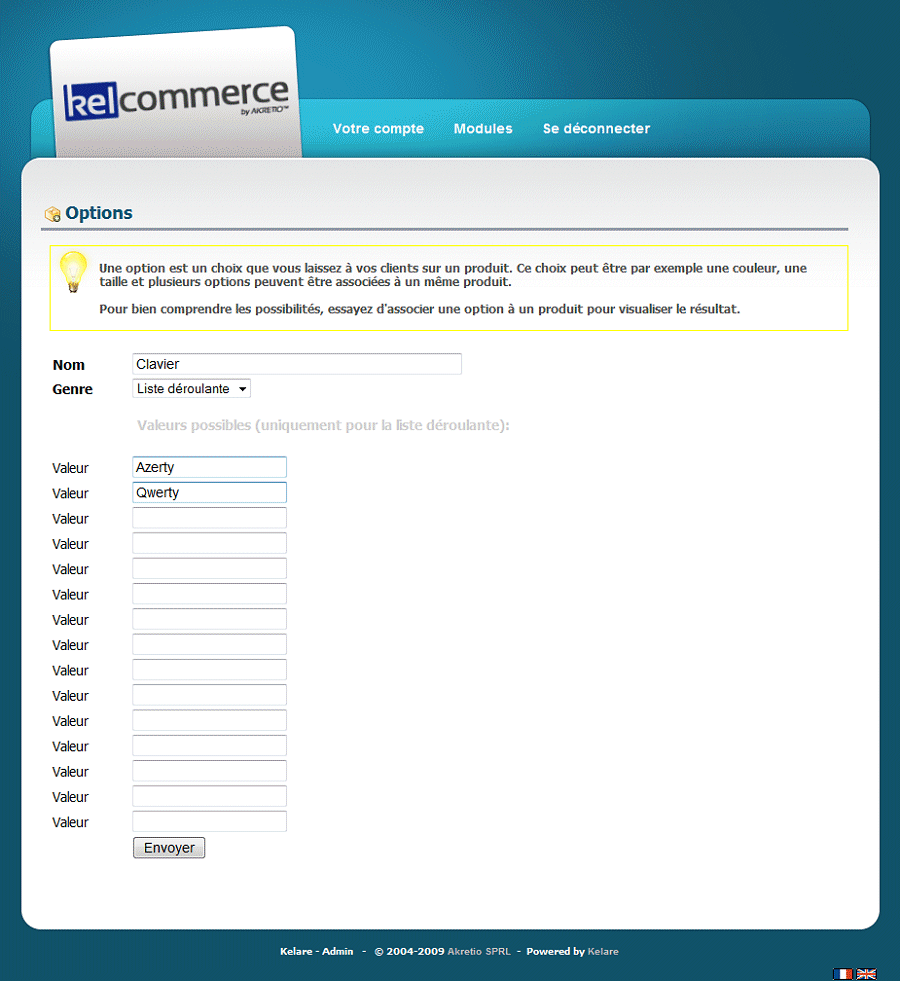
Retournons maintenant à la fiche produit pour choisir la nouvelle option tout en bas de page. On clique alors sur le bouton Ajouter.
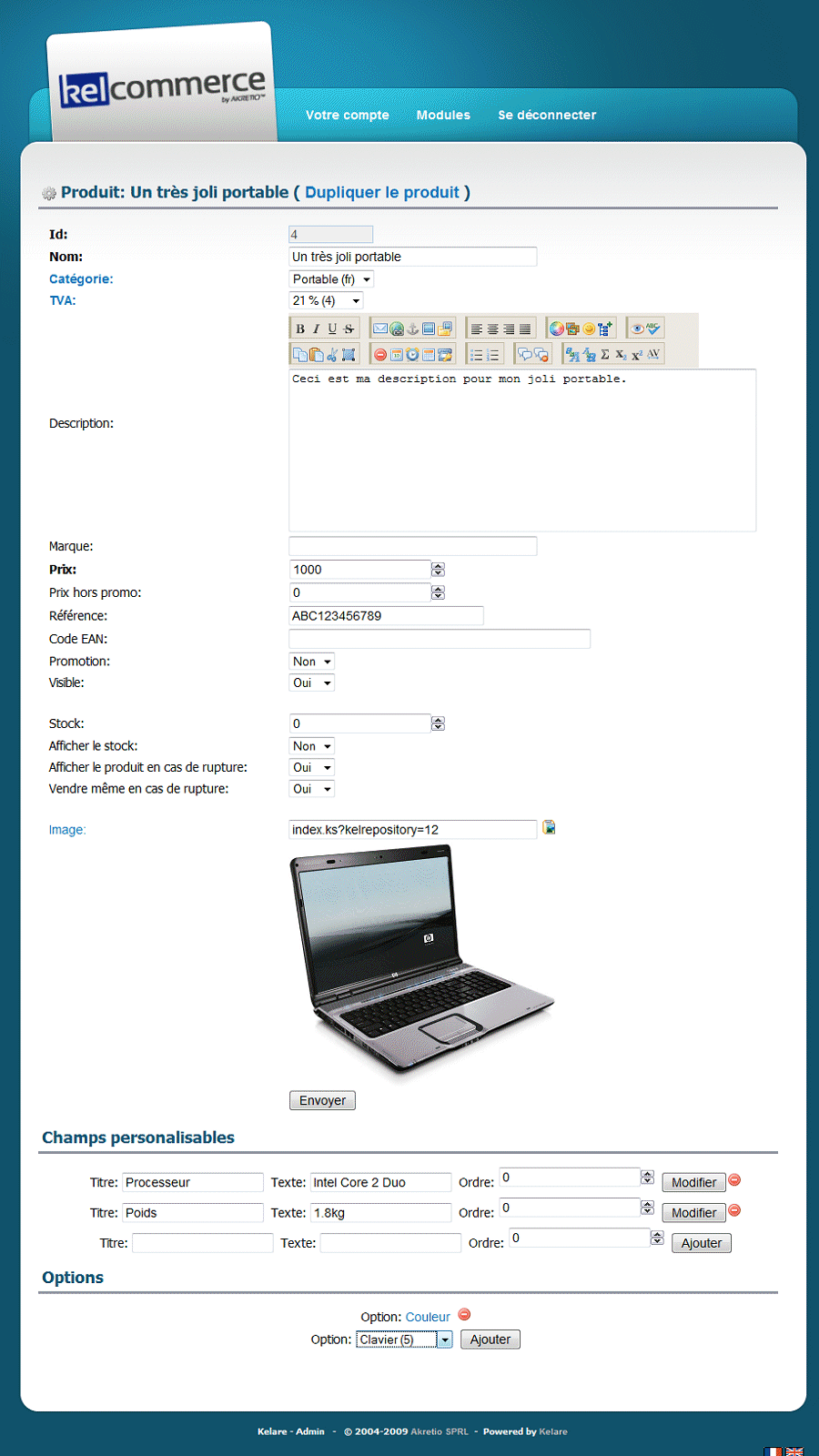
Notre nouvelle option de clavier se trouve maintenant sur la fiche produit et se retrouvera à toutes les étapes de la commande!
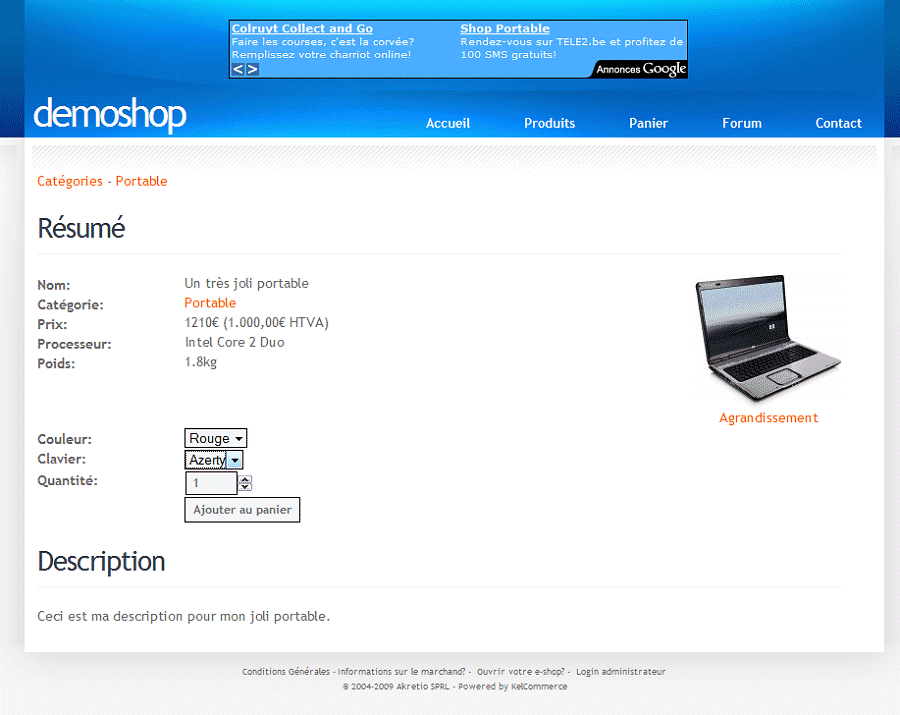
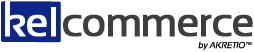

 Powered by
Powered by